Atualizado 2024 abril: Pare de receber mensagens de erro e deixe seu sistema mais lento com nossa ferramenta de otimização. Adquira agora em este link
- Baixe e instale a ferramenta de reparo aqui.
- Deixe-o escanear seu computador.
- A ferramenta irá então consertar seu computador.
O Microsoft Excel é pré-programado para facilitar entrada de datas. Por exemplo, 12/2 torna-se 2 de dezembro, o que é muito frustrante quando você insere algo que não deseja alterar para uma data. Infelizmente, não há como desligá-lo. Mas existem maneiras de contornar isso.
Pré-formate as células nas quais você deseja inserir números como texto. Dessa forma, o Excel não tentará alterar o que você digita nos dados.
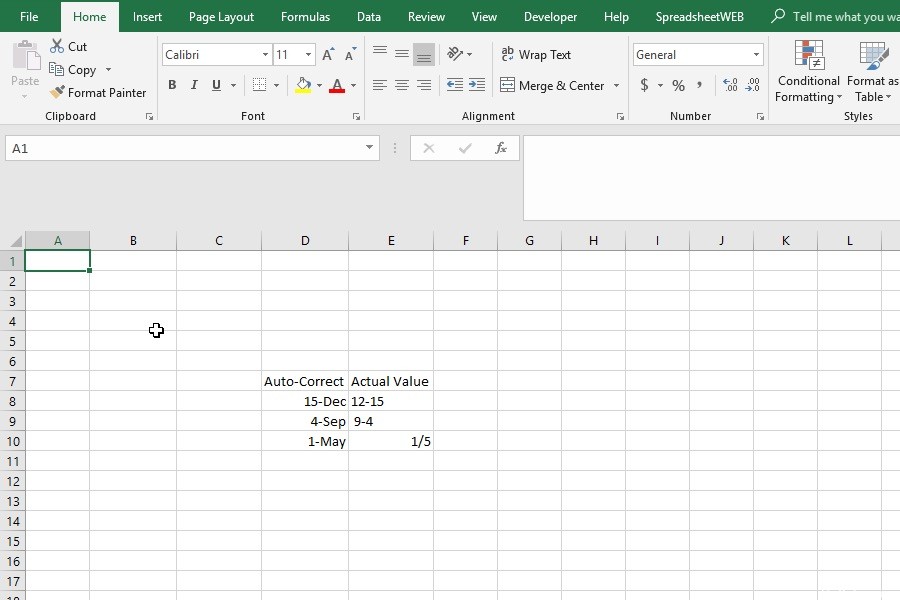
Como impedir que o Excel altere números para datas:
Truque Excel
Você pode convencer o Excel de que não está inserindo números, adicionando outro caractere antes do número ou string. Dessa maneira, você pode impedir que o Excel converta números em dados. Alguns métodos comuns são:
- Adicione um apóstrofo (') antes do valor. Isso tem essencialmente o mesmo efeito que definir o formato do número para texto. O bom é que você não verá um apóstrofo na célula.
- Outro método é adicionar um espaço. No entanto, devemos mencionar que este não é o melhor método, porque às vezes o espaço pode afetar os valores ou fórmulas das células.
- Outro truque, especialmente para frações sem inteiros, é adicionar um 0 e um espaço. Essa combinação pode atuar como a parte inteira e impedir que o valor se torne um número. O Excel também remove zeros e espaços automaticamente.
Atualização de abril de 2024:
Agora você pode evitar problemas com o PC usando esta ferramenta, como protegê-lo contra perda de arquivos e malware. Além disso, é uma ótima maneira de otimizar seu computador para obter o máximo desempenho. O programa corrige erros comuns que podem ocorrer em sistemas Windows com facilidade - sem necessidade de horas de solução de problemas quando você tem a solução perfeita ao seu alcance:
- Passo 1: Baixar Ferramenta de Reparo e Otimização de PC (Windows 10, 8, 7, XP e Vista - Certificado Microsoft Gold).
- Passo 2: clique em “Iniciar digitalização”Para localizar os problemas do registro do Windows que podem estar causando problemas no PC.
- Passo 3: clique em “Reparar tudo”Para corrigir todos os problemas.
O método de apóstrofo
Colocando um apóstrofo na célula antes do número, você informa o Microsoft Excel para ignorar a formatação da célula e exibir o número como ele foi inserido na célula. Esse método significa que, mesmo que alguém altere a formatação da célula em geral e tente editar uma célula, ela ainda será a mesma em vez de ser formatada automaticamente pelo Excel.
- Digite um apóstrofo na célula.
- Digite o número como você deseja que ele apareça e pressione Enter.
- Os números agora devem ser exibidos corretamente e importados.
- Isso permite que você use as funções MATCH e VLOOKUP no Excel (o apóstrofo é ignorado).
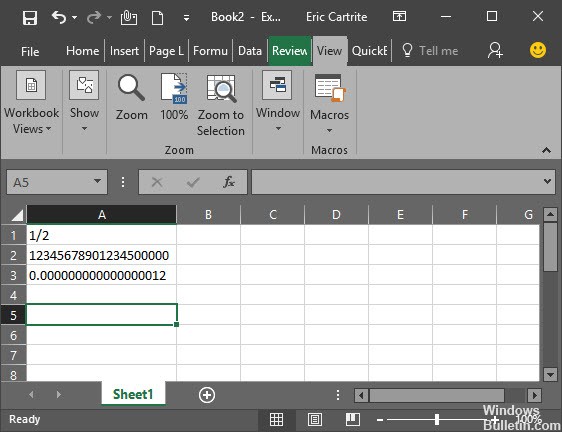
Uso do código
Se você achar que os métodos acima são muito complexos, o Excel pode ser configurado automaticamente para forçar a formatação de “Texto” em todas as pastas de trabalho. Para fazer isso, parte do código deve ser inserido no módulo Código da pasta de trabalho. Fazer isso:
Selecione o código a seguir, clique com o botão direito e selecione “Copiar”.
Private Sub Workbook_Open () Dim sh As Worksheet For Each sh In Me.Sheets sh.Cells.NumberFormat = "@" Next End Sub
- Abra a pasta de trabalho na qual você deseja inserir o código.
- Pressione simultaneamente as teclas “Alt” + “F1”.
- Clique em “Inserir” e selecione “Módulo”.
- Selecione “Editar” onde o cursor pisca e selecione “Colar”.
- Clique em “OK” para adicioná-lo.
- Clique na guia Exibir e selecione Macros.
- Selecione o código adicionado para executá-lo.
https://superuser.com/questions/552042/how-to-disable-excel-number-autoformat
Dica do especialista: Esta ferramenta de reparo verifica os repositórios e substitui arquivos corrompidos ou ausentes se nenhum desses métodos funcionar. Funciona bem na maioria dos casos em que o problema é devido à corrupção do sistema. Essa ferramenta também otimizará seu sistema para maximizar o desempenho. Pode ser baixado por Clicando aqui

CCNA, Desenvolvedor da Web, Solucionador de problemas do PC
Eu sou um entusiasta de computador e pratico profissional de TI. Eu tenho anos de experiência atrás de mim em programação de computadores, solução de problemas de hardware e reparo. Eu me especializei em Desenvolvimento Web e Design de Banco de Dados. Eu também tenho uma certificação CCNA para Design de Rede e Solução de Problemas.

